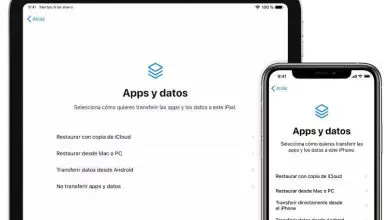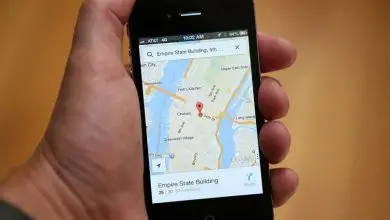Come annullare l’abbonamento a Apple Music sul mio iPhone? – Passo dopo passo

Se hai dei dubbi in merito all’abbonamento a Apple Music, non preoccuparti, eliminare l’affiliazione è un processo abbastanza semplice. Questo è qualcosa che dovresti considerare nel caso in cui non utilizzi i servizi costantemente, annullare l’abbonamento farà risparmiare quei soldi, potendo usarlo per altri scopi.
Tieni presente che di seguito ti insegneremo il processo per annullare il servizio di musica Apple, che non deve essere confuso con l’annullamento o l’eliminazione degli acquisti in sospeso in iTunes. Senza ulteriori indugi continuiamo.
Come annullare l’abbonamento a Apple Music sul mio iPhone? – Passo dopo passo
Se vuoi cancellarti dal servizio Apple Music tramite il tuo iPhone, iPad o dispositivo mobile simile, non ti resta che seguire questa guida che abbiamo preparato per te:
- La prima cosa che dovresti fare è aprire l’applicazione «Musica» e individuare la tua sezione utente, che troverai facilmente, poiché ha la piccola icona di un avatar. Lo troverai nella parte in alto a sinistra dello schermo.
- Nella sezione del tuo account ti verranno mostrate diverse opzioni, in ogni caso quella che ti interessa questa volta è «Vedi ID Apple».
- Le opzioni verranno visualizzate sullo schermo, dove puoi modificare aspetti come il controllo genitori, i pagamenti o il tuo paese/regione. In ogni caso, dovresti cercare la scheda Abbonamenti, sotto di essa dovrebbe apparire il pulsante «Gestisci», fai clic su di esso.
Vai su Il tuo abbonamento o Abbonamento Apple Music, come vedrai compare un piccolo pulsante con il quale puoi disattivare il rinnovo automatico del tuo abbonamento. Facendo clic su questa opzione, Apple Music smetterà di pagare automaticamente. Annullare efficacemente l’abbonamento a Apple Music dal tuo iPhone.
Allo stesso modo, ricorda che puoi cancellare il tuo abbonamento a Spotify Premium e altri servizi in qualsiasi momento, non comporta pagamenti per servizi che non utilizzerai.
Annulla l’iscrizione ad Apple Music utilizzando il tuo personal computer Mac
Dovresti sapere che è anche possibile rimuovere il servizio Apple Music utilizzando il tuo computer Mac. Come con il metodo iPhone, questo è molto facile da seguire, basta leggere le seguenti informazioni per farlo correttamente:
- Se vuoi eseguire la procedura da iTunes sul tuo computer Mac, non ti resta che aprire l’applicazione.
- Una volta che sei in iTunes, devi individuare la sezione «Account», fare clic su questa opzione. Ora fai clic su «Vedi il mio account». È molto probabile che il sistema richieda di inserire la password, fornire queste informazioni per continuare.
- Dopo aver fornito le informazioni sull’account, sullo schermo verranno visualizzate tutte le opzioni disponibili all’interno dell’applicazione. Cerca «Impostazioni» e quindi fai clic sull’opzione «Gestisci».
- Tra le diverse opzioni nella sezione «Gestisci», dovrebbe apparire «Abbonamenti», devi solo fare clic su questa opzione.
- È a questo punto che possiamo annullare efficacemente il nostro abbonamento a Apple Music. Premi sull’opzione «Modifica» e quindi devi individuare la sezione » Abbonamento a Apple Music «.
- La schermata mostrerà l’opzione Annulla l’abbonamento al servizio, basta fare clic su tale opzione e confermare che si desidera effettivamente eliminare il servizio.

Con i metodi di cui sopra potrai cancellare correttamente il tuo abbonamento al servizio Apple Music, liberandoti dall’onere monetario che questo rappresenta. Come puoi vedere, è un processo molto semplice che puoi eseguire sia dal tuo computer che dal tuo cellulare senza grossi inconvenienti.
Allo stesso modo, ricorda che puoi cancellarti da qualsiasi servizio, ad esempio cancellare un abbonamento dal tuo account Netflix. In breve, se non hai intenzione di utilizzare un altro servizio, è meglio uscirne.